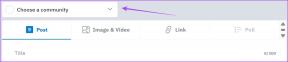Hvordan betale Apple Music Bill på iPhone
Miscellanea / / April 03, 2023

Apple Music er en av de mest populære musikkstrømmetjenestene i verden, med millioner av brukere globalt. Mens du nyter overfloden av musikk som er tilgjengelig på plattformen, er det viktig å sikre at Apple Music-abonnementet ditt er oppdatert. I denne artikkelen vil vi veilede deg gjennom trinn-for-trinn-prosessen for hvordan du betaler Apple Music iPhone, for å sikre at du ikke går glipp av favorittlåtene dine. Så hvis du er en iPhone-bruker og en musikkelsker, vil metoden for hvordan du betaler Apple Music-regningen på iPhone helt sikkert hjelpe deg å fortsette å lytte til favorittmusikken din på favorittappen din. La oss komme i gang!
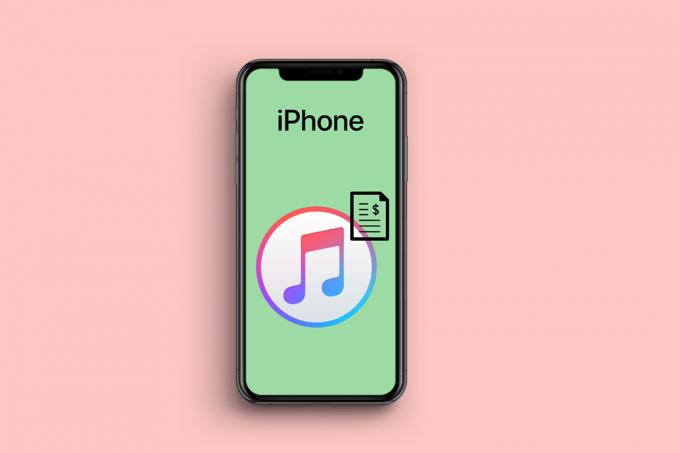
Innholdsfortegnelse
- Hvordan betale Apple Music Bill på iPhone
- Hvor betaler jeg Apple Music-regningen min?
- Hvordan betaler jeg Apple Music-regningen min tidlig?
- Må du betale for Apple Music på en iPhone?
- Kan du betale Apple Music Bill på iPhone?
- Hvordan betale Apple Music Bill på iPhone?
- Hvordan betaler jeg manuelt Apple Music Bill?
Hvordan betale Apple Music Bill på iPhone
Fortsett å lese videre for å finne trinnene som forklarer hvordan du betaler Apple Music-regningen på iPhone i detalj med nyttige illustrasjoner for bedre forståelse.
Raskt svar
Du kan betale Apple Music ved å sette opp en ny betalingsmåte på iPhone og velge den som standardmetode. La oss se fremgangsmåten:
1. Fra iPhone-innstillinger, trykk på din eple ID.
2. Gå til Betaling og frakt > Legg til betalingsmåte.
3. Velg Kreditt-/debetkort alternativet og fyll ut nødvendige detaljer.
4. Trykk på Ferdig å nå Administrer betalinger menyen og trykk på Redigere.
5. Deretter, ombestille listen for å plassere ønsket betalingsmåte øverst for å gjøre det til standard og trykk på Ferdig.
Hvor betaler jeg Apple Music-regningen min?
Hvis du abonnerer på Apple Music direkte gjennom Apple, vil abonnementet ditt bli fakturert til betalingsmåten som er knyttet til Apple-ID-en din. Du kan betale Apple Music-regningen fra Innstillinger > Apple ID-delen på din iPhone.
Merk: Hvis du abonnerer på Apple Music gjennom en tredjepartstjeneste, for eksempel mobiloperatøren din, må du kontakte den tjenesten direkte for å administrere abonnements- og betalingsinformasjonen din.
Les også: Hvor finner jeg passord på Mac?
Hvordan betaler jeg Apple Music-regningen min tidlig?
Det er ikke mulig å manuelt betale for et abonnement før neste planlagte fornyelsesdato, ettersom faktureringssyklusen bestemmes av abonnementsvilkårene. Brukere kan imidlertid sikre at abonnementene deres betales ved å løse inn iTunes-gavekortkreditter til kontoen deres. Abonnementstjenesten vil automatisk bruke disse kredittene til å dekke kostnadene for abonnementet når neste faktureringssyklus starter.
Må du betale for Apple Music på en iPhone?
Ja, må du betale for Apple Music på en iPhone. Etter din gratis prøveperiode perioden utløper, må du betale for et abonnement for å fortsette å bruke Apple Music. Abonnementet koster $10,99 per måned og inkluderer tilgang til hele Apple Music-katalogen, samt funksjoner som offline lytting, ubegrensede hopp og personlige spillelister.
Kan du betale Apple Music Bill på iPhone?
Ja, kan du betale Apple Music-regningen på iPhone. Du kan gjøre det fra iPhone-innstillingene og Apple ID-delen.
Hvordan betale Apple Music Bill på iPhone?
Her er de vanligste trinnene som vil hjelpe deg med å fakturere Apple Music på iPhone.
Metode 1: Angi standard betalingsmåte i Apple ID
Du kan angi ønsket betalingsmåte på din Apple-ID fra iPhone for automatisk å betale for Apple Music-regningen. Etter å ha angitt standard betalingsmåte, blir Apple Music-abonnementet ditt automatisk betalt med det.
1. Åpne Innstillinger app på din iPhone.

2. Trykk på din Apple ID.

3. Trykk på Betaling & Frakt alternativ.

4. Trykk på Legg til betalingsmåte alternativet for å velge ønsket metode for å betale Apple Music-regningen på iPhone.

5. Velg Kreditt-/debetkort alternativ.
Merk: Du kan også velge Paypal som betalingsmetode og angi alle nødvendige detaljer for å angi den som standard betalingsmetode.
6. Tast inn ditt kortdetaljer og fakturaadresse.
7. Trykk deretter på Ferdig fra øverste høyre hjørne.
8. Nå kommer du til Administrer betalinger menyskjermbilde hvor du kan se den siste betalingsmåten du har lagt til.
9. Trykk på Redigere, som vist ovenfor.
10. Deretter drar du ønsket betalingsmåte ved hjelp av ombestillingsikon til toppen av listen.
11. Trykk på Ferdig for å endelig endre standardmetoden.
Apple Music-abonnementsregningen din betales automatisk hver måned frem til du sier opp abonnementet.
Les også: Hvordan endre Apples betalingsmåte
Metode 2: Bruke Apple Music-gavekort
1. Åpne App Store app og trykk på din profilikon.

2. Trykk på Løs inn gavekort eller kode.

3. Skann deretter kort eller skriv inn kode.
Midlene vil bli lagt til Apple-ID-en din og kan brukes som hovedbetalingsinformasjon for abonnementene dine.
Hvordan betaler jeg manuelt Apple Music Bill?
Du kan bare angi betalingsmåten manuelt som automatisk vil fakturere Apple Music-abonnementet ditt hver måned. Brukere trenger ikke å fornye abonnementet manuelt etter å ha satt opp standard ønsket betalingsmåte.
Les og følg trinn nevnt ovenfor for å manuelt legge til Apple ID-betalingsmåten på iPhone.
Anbefalt:
- 12 Chatbot-feil som kan være dødelige for bedriften din
- Er det gratis å lage en Vudu-konto?
- Apple lanserer sin klassiske musikk-app
- Hvordan fikse Apple Music Artwork som ikke vises
Så vi håper du har forstått hvordan betale Apple Music-regningen på iPhone med de detaljerte trinnene til hjelp. Du kan gi oss spørsmål eller forslag om ethvert annet emne du vil at vi skal lage en artikkel om. Slipp dem i kommentarfeltet nedenfor for at vi skal vite det.